如何批量恢复在Mac OS系统中被误删的文件
电脑是现代生活中必不可少的工具之一,在使用电脑时候我们常常会不小心误删各种文件,想恢复发现没有批量恢复,只能一个一个的恢复,mac os只能批量恢复同文件夹下的,没有办法批量恢复不同的文件夹下的文件。那该怎么办?今天小编就来教大家批量恢复Mac OS系统误删的文件,希望大家会喜欢。
批量恢复Mac OS系统误删文件的方法:
先看看废纸篓里的文件。一个文件时,有“放回原处”的菜单的,如果是删除的两个文件里的文件时,没有放回原处的菜单了。而“我的所有文件”是每个文件夹的文件都会有的。所以除非人力点击,一个一个的还原。
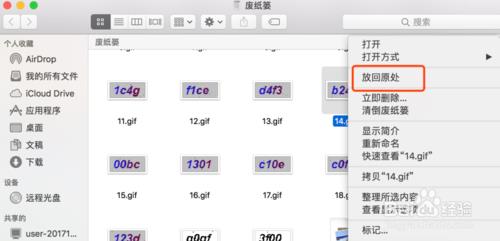
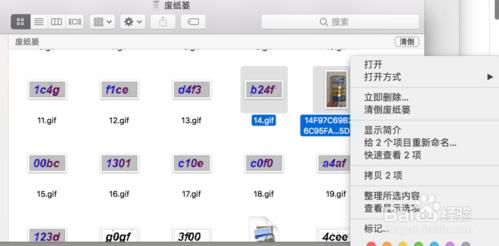
所以我们要批量实现还原文件,就借助 苹果电脑提供的脚本编辑器程序。第一步,先找到脚本编辑器。打开下面菜单中的第三个图标 launchpad,搜索 automator。就是图片上的小机器人。
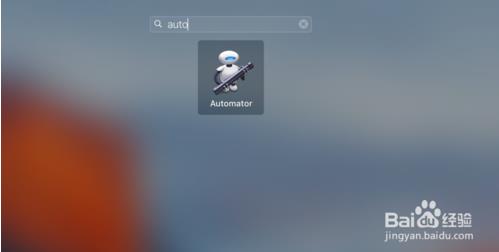
打开automator ,找到里面的“服务”。在左边菜单中找到“运行AppleScript” 双击。
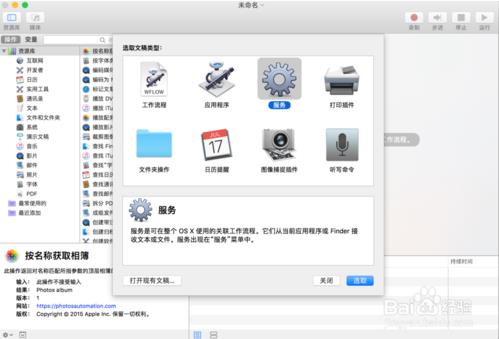

在运行AppleScript的编辑框里输入一下代码。
tell application "Finder"
activate
set file_count to count of (trash's items)
-- log file_count
repeat file_count times
recoverMyFile() of me
end repeat
end tell
on recoverMyFile()
tell application "System Events"
set frontmost of process "Finder" to true
tell application "Finder"
open trash
select the first item of window "Trash"
end tell
tell process "Finder"
key code 51 using command down
delay 1 -- Yes, it's stupid, but necessary :(
end tell
end tell
end recoverMyFile
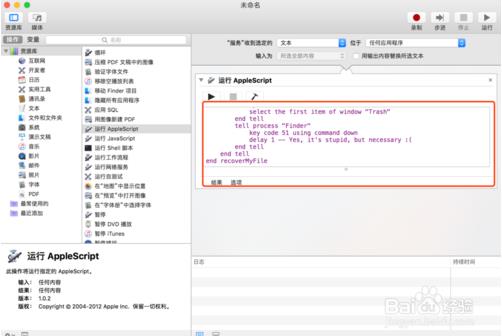
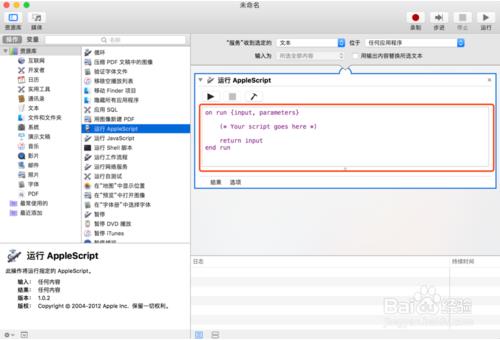
点击上面的 运行(三角行那个)。开始就看到屏幕自己切换,听到 duang,duang,duang的声音就成功了,等到完成就行了。
如果提示一下错误。请将脚本代码中的
select the first item of window "Trash"
替换为
select the first item of window "废纸篓"
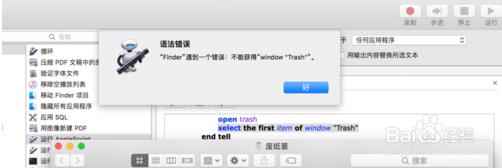
如果运行一段时间后脚本运行错误,提示以下错误时,需要将废纸篓中的当前文件手动恢复活着删除。
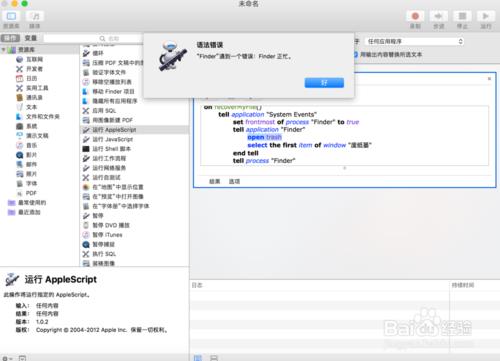
以上介绍的内容就是关于批量恢复在Mac OS系统中被误删的文件的具体操作方法,不知道大家学会了没有,如果有需要的朋友可以参考一下小编介绍的方法进行操作设置,希望可以帮助大家解决问题,谢谢!!!了解更多的教程资讯亲关注我们系统天地网站~~~~








